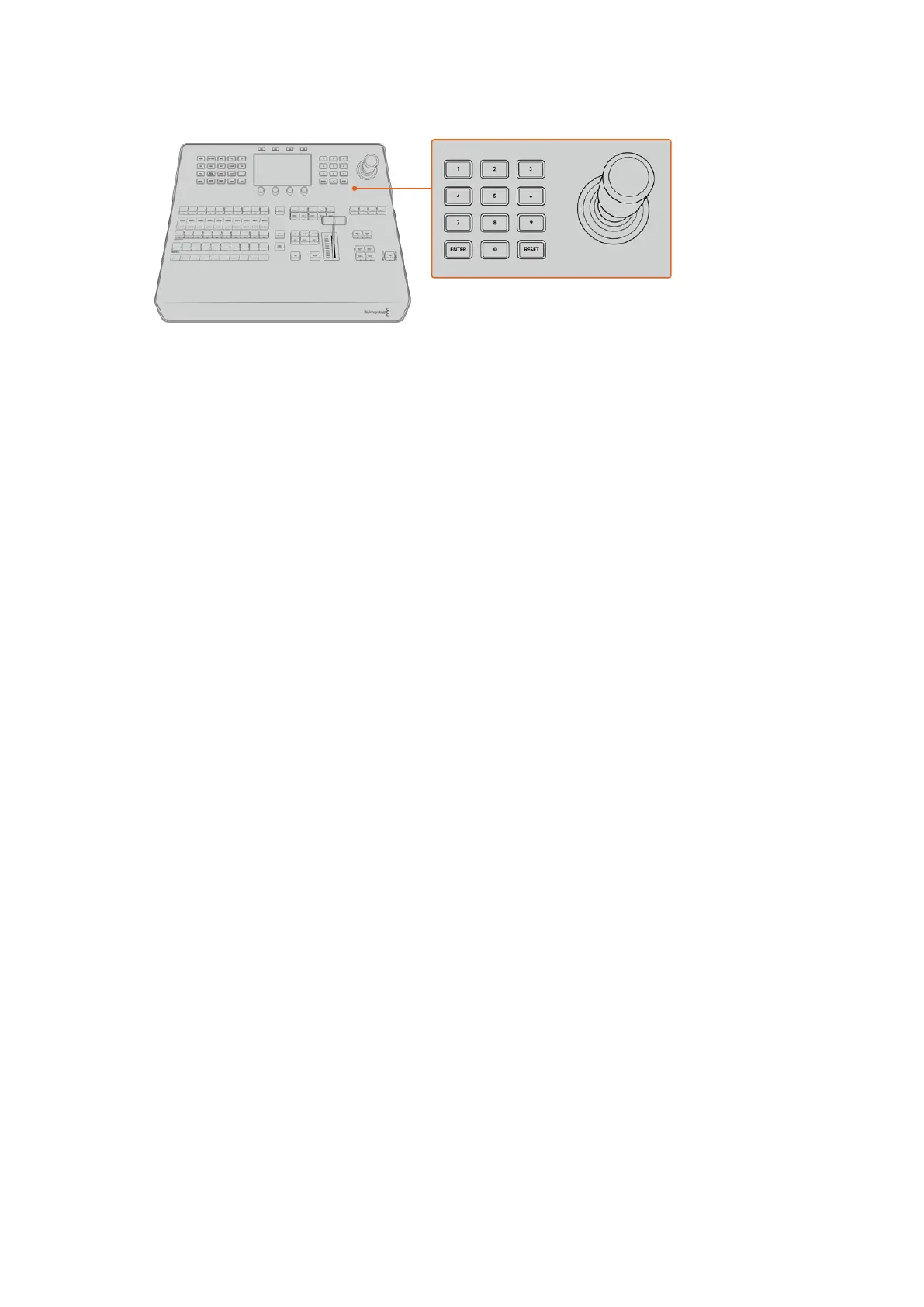Tastiera numerica e joystick
Mappatura dei pulsanti
Sia ATEM Software Control che i pannelli ATEM esterni permettono di assegnare le sorgenti più
utilizzate, per esempio le camere, ai pulsanti a portata di mano sui bus di programma e
anteprima, e quelle meno ricorrenti ai pulsanti periferici. La mappatura dei pulsanti va effettuata
per ogni pannello di controllo in modo indipendente.
Mappatura e luminosità dei pulsanti
Premi il pulsante SETTINGS e poi il pulsante contestuale MAPPATURA PULSANTI.
Usa le manopole sotto le voci PULSANTE e INGRESSO per selezionare un pulsante e
l’ingresso a cui desideri assegnarlo. Alle voci COLORE PULSANTE e COLORE ETICHETTA puoi
anche cambiare il colore del pulsante e dell’etichetta della sorgente per distinguerli dagli altri e
identificarli a colpo d’occhio. Il pulsante si illuminerà nel colore scelto, e diventerà verde o rosso
quando viene selezionato rispettivamente sul bus di anteprima o programma.
I cambiamenti diventano effettivi all’istante e non c’è bisogno di salvarli. Premi il pulsante
HOME per ritornare al menù principale.
Per regolare la luminosità degli elementi del pannello, premi il pulsante SETTINGS e il pulsante
contestuale PANNELLO.
Ruota la manopola sotto le voci PULSANTI, ETICHETTE, DISPLAY e TASTIERA per regolare i
rispettivi livelli.
Premi HOME per tornare al menù principale.
Eseguire una transizione con ATEM 1 M/E Advanced Panel
I controlli di ATEM 1 M/E Advanced Panel sono disposti nello stesso modo del software. Inoltre
offre un ampio display LCD, affiancato da manopole e pulsanti contestuali per gestire e
regolare le impostazioni velocemente.
Questa sezione descrive come eseguire diversi tipi di transizione con ATEM 1 M/E
Advanced Panel.
1614ATEM 1 M/E Advanced Panel
